Table of Contents
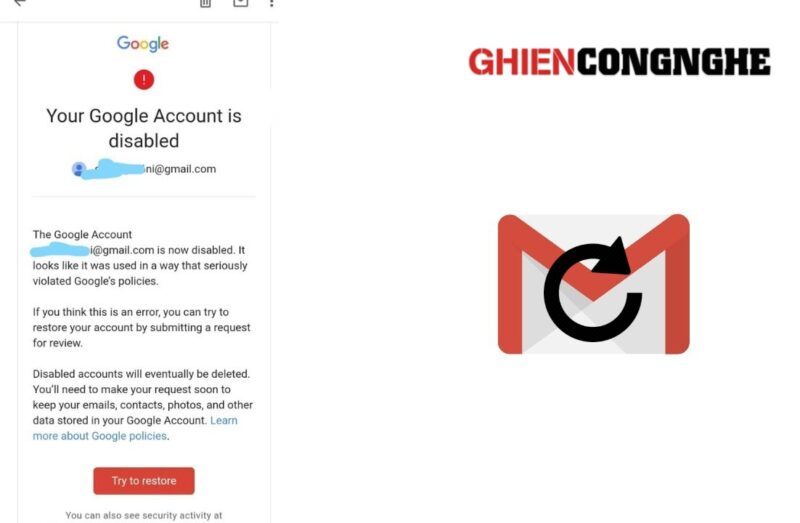
Google có thể vô hiệu hóa các tài khoản không tuân thủ chính sách điển hình như việc gửi thư rác, lừa đảo hay tạo danh tính giả. Nếu tài khoản của bạn gặp vấn đề này, cùng tham khảo hai phương pháp khôi phục tài khoản Gmail bị vô hiệu hóa mà GhienCongNghe chia sẻ ngay sau đây nha.
Tại sao tài khoản Gmail bị vô hiệu hóa
Google khá nghiêm ngặt trong việc xử lý tài khoản vi phạm các chính sách của Google. Dưới đây là một số chính sách và điều khoản phổ biến khiến tài khoản của bạn vô hiệu hóa:
- Vi phạm các chính sách về sản phẩm
- Có hành vi độc hại, lừa đảo,…
- Chứa nội dung khiêu dâm, khủng bố
- Lạm dụng, sử dụng nhiều tài khoản với mục đích sai trái
- Mạo danh, tạo danh tính giả để làm điều phạm pháp
- Quấy rối, đe dọa, xâm hại tình dục trẻ em
- Vi phạm luật xuất khẩu
- Gửi spam với nội dung không mong muốn
Cách khôi phục tài khoản Gmail bị vô hiệu hóa
Tùy vào mức độ nghiêm trọng theo tình trạng Gmail của bạn mà lựa chọn phương pháp thích hợp, nếu chỉ bị vô hiệu tạm thời hãy chọn phương pháp 1. Sau đây cùng tìm hiểu kĩ hơn về các cách khôi phục tài khoản Gmail bị vô hiệu hóa bạn nhé.
Cách 1
Bước 1: Tiến hành Đăng nhập.
Bước 2: Nhập thông tin đăng nhập cho tài khoản bị vô hiệu hóa gồm địa chỉ email và mật khẩu để khôi phục. Tiếp đó nhấp vào “Tiếp theo“.
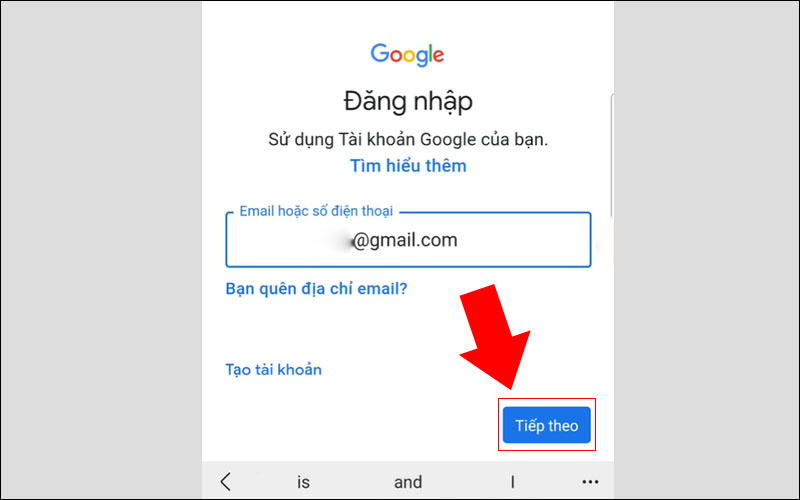
Bước 3: Sau đó, bạn sẽ thấy thông báo cho biết tài khoản của bạn đã bị vô hiệu hóa. Nhấp vào “Yêu cầu xem xét lại” để xem liệu bạn có thể giải quyết vấn đề này hay không.
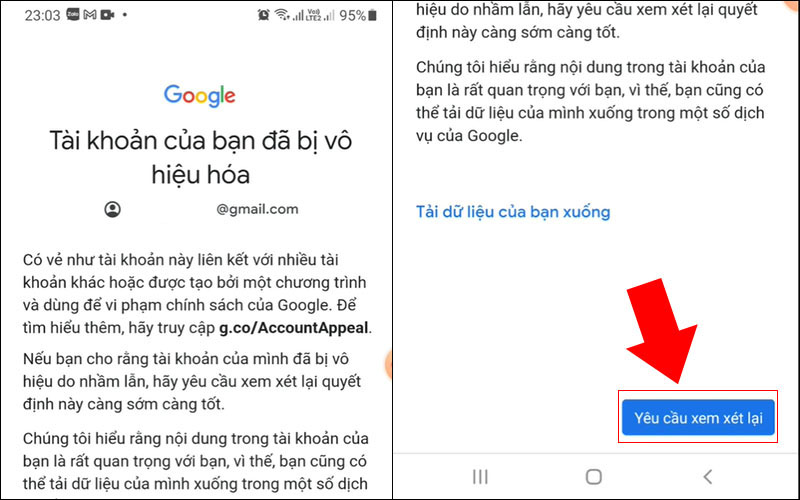
Bước 4: Làm theo chỉ dẫn được đưa ra. Google có thể có các hướng dẫn khôi phục tài khoản Gmail bị vô hiệu hóa khác nhau tùy thuộc vào lý do vi phạm của tài khoản.
Tuy nhiên, bạn thường được yêu cầu nhập địa chỉ email thay thế. Google sẽ gửi cho bạn thông tin cập nhật theo địa chỉ email đó và bạn thường sẽ nhận được câu trả lời sau hai ngày làm việc.
Cách 2
Bước 1: Tiến hành đăng nhập tài khoản bị vô hiệu hóa.
Bước 2: Bạn sẽ nhận được thông báo “It looks like this account was being used in a way that violated Google’s policies“. Ngay sau đó hãy nhấp vào liên kết “Learn more“.
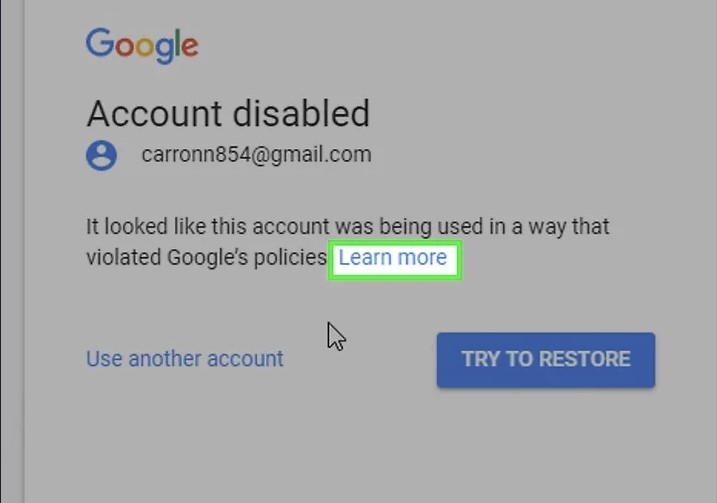
Bước 3: Bạn sẽ được chuyển hướng đến danh sách các lý do khiến tài khoản bị vô hiệu. Hãy dành thời gian để xem xét và đảm bảo bạn không vi phạm bất kỳ chính sách nào.
Bước 4: Đến phần Ask us to restore your account.
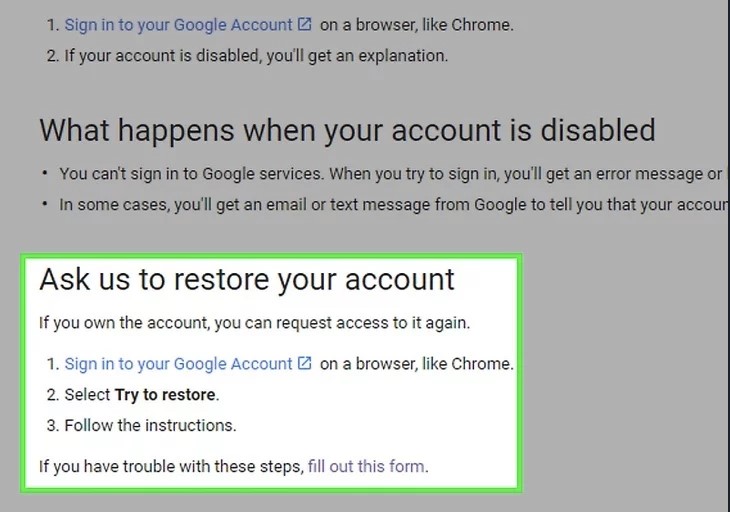
Bước 5: Ở cuối phần này, bạn sẽ thấy dòng chữ “If you have trouble with these steps, fill out this form“.
Cuối cùng sẽ có một siêu liên kết chuyển đến biểu mẫu: https://support.google.com/accounts/contact/disabled2
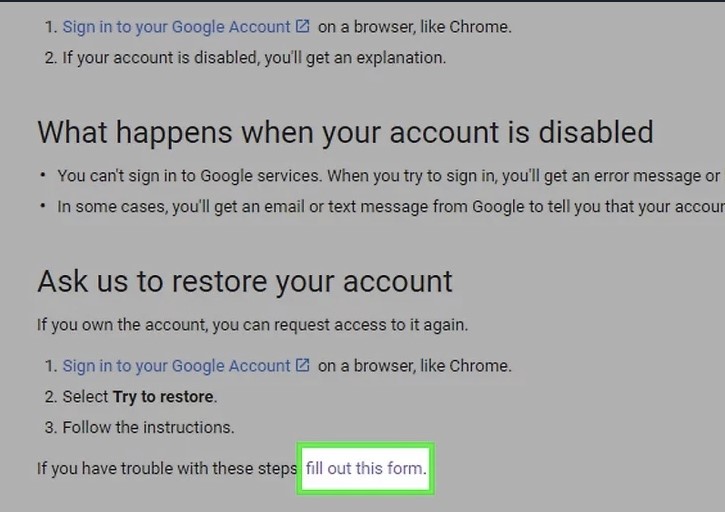
Bước 6: Phần đầu tiên là câu hỏi “Yes/No” hỏi xem địa chỉ email của bạn có kết thúc bằng @ Gmail.com hay @ Googlemail.com không. Bạn hãy trả lời và cung cấp email dự phòng.
Điều này để Google cập nhật cho bạn về trạng thái tài khoản bị vô hiệu hóa. Cung cấp thông tin liên quan nào khác trong hộp văn bản cuối cùng. Bạn sẽ sử dụng hộp văn bản này để giải thích lý do Google đã sai khi thực hiện vô hiệu hóa.
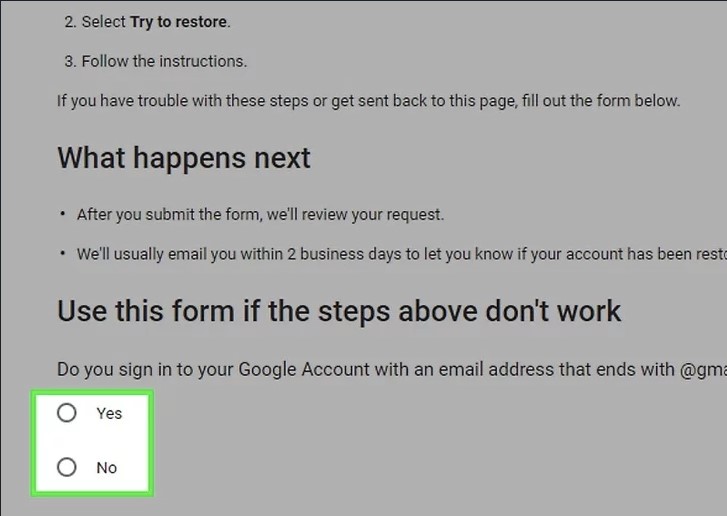
Bước 7: Khi bạn đã điền xong biểu mẫu hãy nhấp vào ”Submit’‘. Tài khoản Gmail của bạn sẽ được khôi phục sau một hoặc hai ngày.
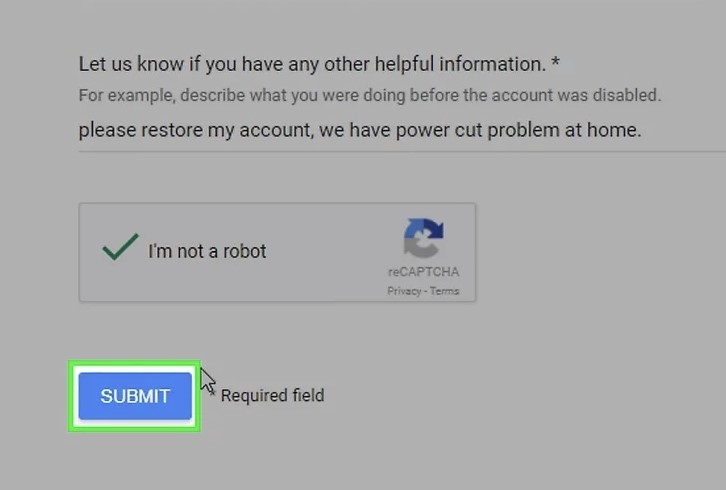
Câu hỏi thường gặp
Tài khoản Gmail bị vô hiệu hóa trong bao lâu?
Google dựa vào mức độ nghiêm trọng của tài khoản gmail bị vi phạm mà quy định thời gian vô hiệu hóa khác nhau. Nếu Gmail của bạn không vi phạm mà đó chỉ là sự nhầm lẫn của Google thì đừng quá lo lắng. Miễn là tài khoản của bạn không vi phạm chính sách nào thì chỉ sau một đến hai ngày làm việc, tình trạng Gmail của bạn sẽ trở lại bình thường.
Làm cách nào để khôi phục tài khoản Gmail bị xóa
Bạn chỉ cần gửi phản hồi về vấn đề tài khoản Gmail của bạn bị xóa vì lý do chưa đúng sự thật với những gì Google thông báo đến bạn. Hoặc bạn là người đã thực hiện việc xóa tài khoản Google thì bạn có 30 ngày kể từ lúc xóa tài khoản, chỉ việc đăng nhập lại tài khoản Google là có thể lấy lại tài khoản của mình.
Xem thêm:
- Cách đổi tên Gmail đơn giản và nhanh chóng trong 6 bước
- 3 bước thực hiện tạo Gmail không cần số điện thoại mới nhất
- Cách khôi phục email đã xóa mà có thể bạn chưa biết
Hy vọng với cách khôi phục Gmail bị vô hiệu hóa mà GhienCongNghe chia sẻ đã giúp bạn dễ dàng khôi phục tài khoản của mình. Hãy Like – Share và đừng quên thường xuyên ghé thăm GhienCongNghe bạn nhé.











